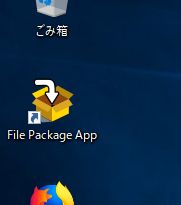File Package App (ファイルパッケージアプリ)の紹介です。前回の投稿では、このアプリの拡張機能の概要を紹介しました。今回は拡張機能を使ったファイル更新パッチのパッケージ作成方法を紹介したいと思います。 “自己展開形式EXEファイル作成アプリ3(ファイル更新パッチのパッケージを作成)” の続きを読む
デスクトップアプリのリスタートマネージャー2(アプリ停止のためのウィンドウメッセージ)
前回に続き今回もデスクトップアプリ開発におけるリスタートマネージャー(Restart Manager)について投稿したいと思います。今回は停止される側であるアプリ側が受け取るウィンドウメッセージとその対応する方法です。
デスクトップアプリのリスタートマネージャー1(概要)
今回は、デスクトップアプリ開発におけるリスタートマネージャー(Restart Manager)について投稿したいと思います。今回は概要です。詳細についても順次投稿していきたいと思います。
自己展開形式EXEファイル作成アプリを公開2(拡張機能の概要)
このサイトを作成した当初の目的は、Windowsのデスクトップアプリを公開する場所を作るためでした。そして、2018月4月22日にFile Package App (ファイルパッケージアプリ)をここに公開しました。前回の投稿では、このアプリの基本機能を紹介しましたが、今回は拡張機能のを紹介したいと思います。 “自己展開形式EXEファイル作成アプリを公開2(拡張機能の概要)” の続きを読む
Windows 10 1809 (2018年10月の更新)がリリースされた
前回の投稿に、「Windows 10 1809 (October 2018 Update)がなかなかリリースされないですね。」と書きました。ところが、その直後の10月3日にリリースされました。というわけで、アップグレードを始めました。 “Windows 10 1809 (2018年10月の更新)がリリースされた” の続きを読む
Latte PandaをWindows 10 1803(April 2018 Update)にアップグレードする
Windows 10 1809(October 2018 Update)の製品版がなかなかリリースされませんね。Windows 10 1809がリリース直前ですが、まだWindows 10 1803にアップグレードしていないPCがありました。ボードPCのLattePandaです。これを1803にアップグレードします。 “Latte PandaをWindows 10 1803(April 2018 Update)にアップグレードする” の続きを読む
デスクトップアプリのインストーラーで.NET Frameworkの条件を設定する4
WPFアプリ(.NET Frameworkアプリ)のインストーラーで、.NET Frameworkがインストールされていることを前提条件とする方法おいて、WiXと.NET Framework Extensionを使った設定編です。 “デスクトップアプリのインストーラーで.NET Frameworkの条件を設定する4” の続きを読む
デスクトップアプリのインストーラーで.NET Frameworkの条件を設定する3
WPFアプリ(.NET Frameworkアプリ)のインストーラーで、.NET Frameworkがインストールされていることを前提条件とする方法おいて、WiXのみを使った設定編です。 “デスクトップアプリのインストーラーで.NET Frameworkの条件を設定する3” の続きを読む
デスクトップアプリのインストーラーで.NET Frameworkの条件を設定する2
WPFアプリ(.NET Frameworkアプリ)のインストーラーで、.NET Frameworkがインストールされていることを前提条件とする方法おいて、msiの各種テーブルの設定編です。 “デスクトップアプリのインストーラーで.NET Frameworkの条件を設定する2” の続きを読む
デスクトップアプリのインストーラーで.NET Frameworkの条件を設定する1
WPFアプリ(.NET Frameworkアプリ)を作成するときは、使用する.NET Frameworkのバージョンを指定します。そのアプリのインストーラーでアプリをインストールしたときは、アプリは必ず起動できるようにしたいです。そのためには、必要とするバージョンの.NET Frameworkがインストールされていることをインストール時に保証する必要があります。 “デスクトップアプリのインストーラーで.NET Frameworkの条件を設定する1” の続きを読む